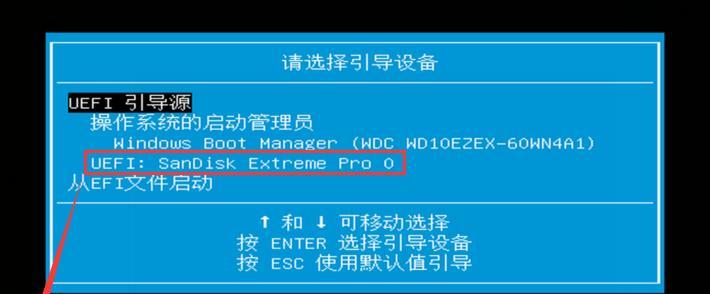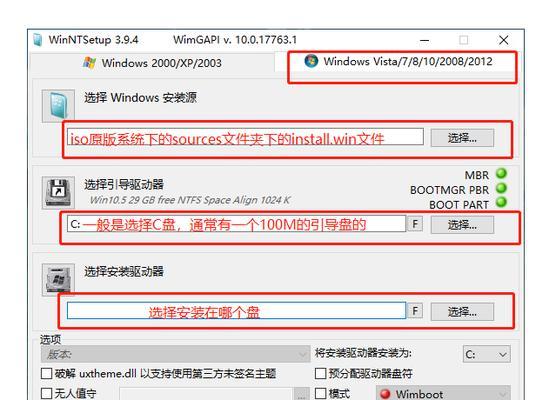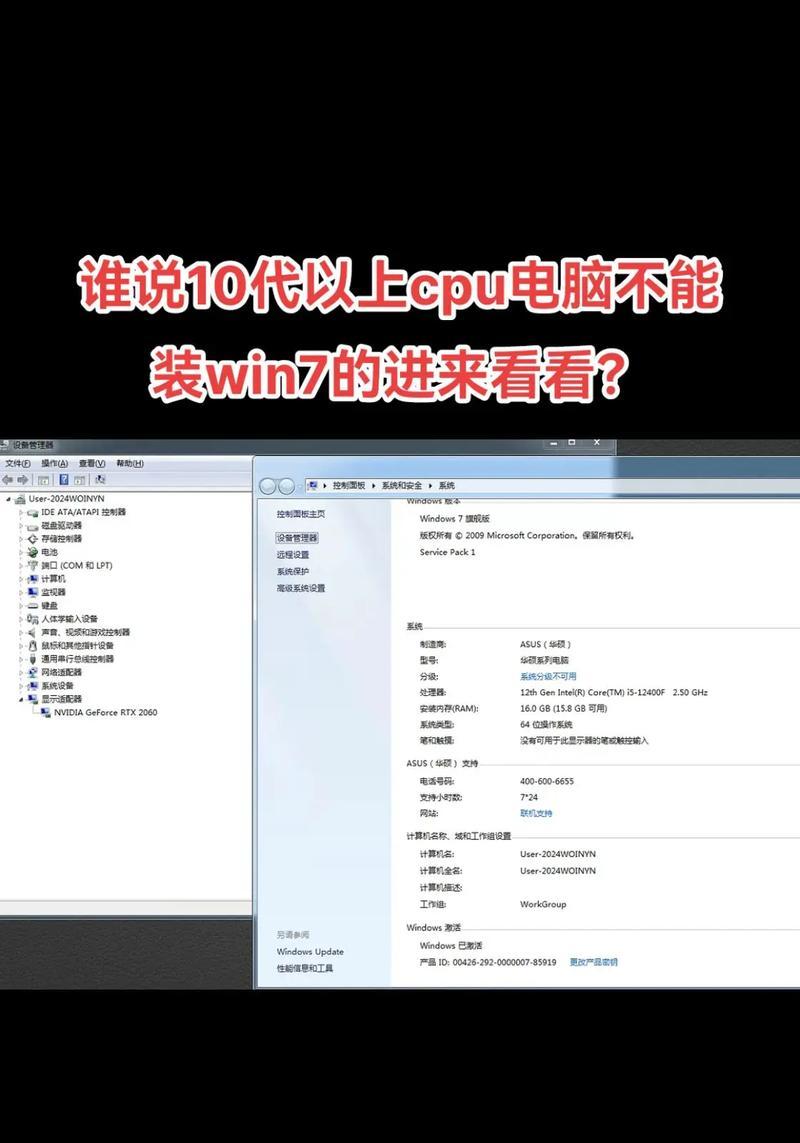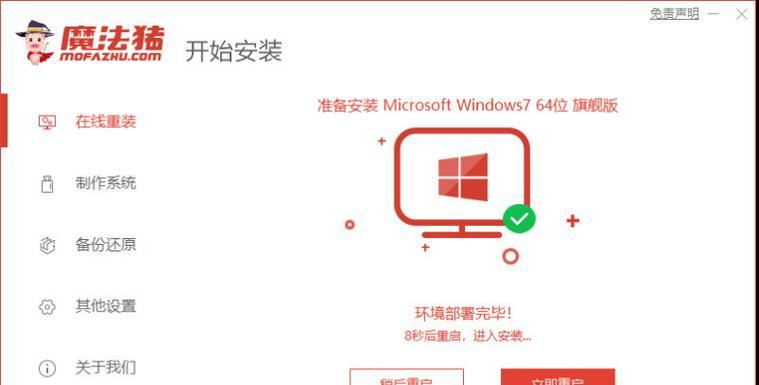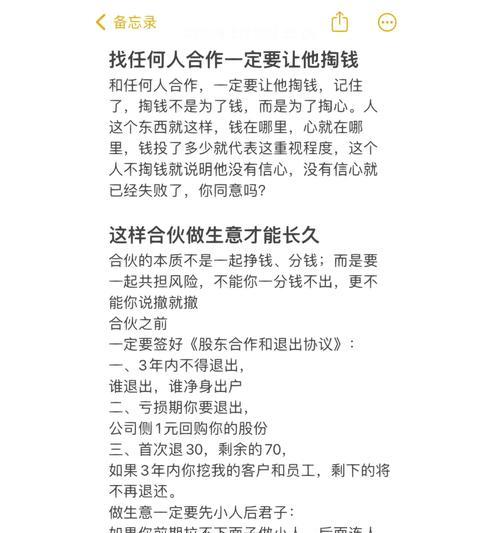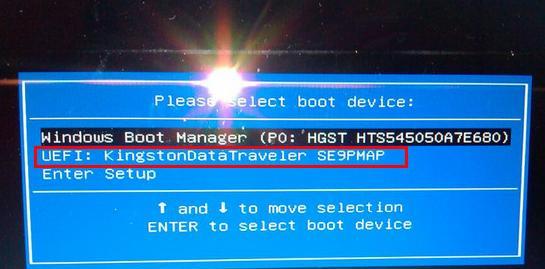随着时间的推移,我们的计算机系统可能变得越来越慢,或者我们需要更多的存储空间来满足我们日益增长的需求。在这种情况下,安装一个新的硬盘并重新安装操作系统是一个不错的选择。本文将详细介绍如何使用PE工具将Windows10系统安装到新的硬盘上。
创建启动盘
1.准备一个空白U盘和一台能够正常运行的计算机。
2.下载并安装一个可靠的PE制作工具。
3.打开PE制作工具,插入U盘,选择U盘作为启动盘,然后点击制作按钮。
设置BIOS
1.重启计算机,进入BIOS设置界面,通常按下Del或F2键即可。
2.找到启动选项卡,将U盘设为第一启动选项。
3.保存设置并退出BIOS。
进入PE系统
1.将制作好的启动盘插入电脑,并重新启动计算机。
2.电脑启动时会进入PE系统界面,选择启动方式,进入PE桌面。
分区和格式化硬盘
1.打开PE桌面上的磁盘管理工具。
2.找到新安装的硬盘,右键点击并选择新建分区。
3.按照提示设置分区大小和文件系统类型。
4.完成分区后,右键点击新分区并选择格式化。
安装Windows10系统
1.在PE桌面上找到Windows10安装程序图标,双击运行。
2.按照安装向导的提示选择语言、时区和键盘布局等选项。
3.在硬盘选择界面,选择刚才格式化的新分区作为系统安装目标。
4.继续按照向导完成操作系统的安装。
驱动安装和系统优化
1.安装完系统后,将驱动光盘或下载的驱动程序拷贝到电脑上。
2.运行驱动安装程序,并按照提示安装所需的驱动程序。
3.完成驱动安装后,可以对系统进行一些优化设置,如关闭自动更新、禁用不必要的启动项等。
数据恢复与备份
1.连接原来的硬盘到电脑上。
2.使用数据恢复软件将重要文件从旧硬盘中恢复出来。
3.备份恢复的文件到新的硬盘上,确保数据安全。
安装常用软件
1.打开浏览器,下载并安装常用软件,如办公软件、浏览器、媒体播放器等。
2.根据个人需求选择和安装其他常用软件。
系统更新和安全设置
1.连接网络,打开Windows10系统设置。
2.进入系统更新界面,检查并安装最新的系统更新。
3.打开WindowsDefender或安装其他安全软件,进行实时防护和定期扫描。
个性化设置
1.进入Windows10系统设置,进行个性化设置,如壁纸、主题、字体等。
2.根据个人喜好调整系统外观和功能设置。
配置网络和设备
1.打开网络和Internet设置界面,配置无线网络或有线网络连接。
2.将打印机、摄像头等外部设备连接到计算机,并进行相应的驱动安装和设置。
重启和测试系统
1.重启计算机,确保系统能够正常启动。
2.测试各项功能,如网络连接、打印等,确保一切正常运行。
清理旧硬盘和垃圾文件
1.确认新安装的硬盘正常工作后,可以安全地将旧硬盘从电脑中取出。
2.使用磁盘清理工具清理系统盘和新硬盘上的垃圾文件,释放磁盘空间。
优化系统性能
1.打开系统设置,进入性能选项界面。
2.优化系统性能,如关闭视觉效果、调整虚拟内存大小等。
本文详细介绍了如何使用PE工具将Windows10系统安装到新的硬盘上。通过按照教程一步步操作,你可以轻松地将新系统安装到硬盘上,并对其进行设置和优化,使你的计算机焕然一新。记得备份重要数据,并根据个人喜好进行个性化设置和安装常用软件,以实现更好的使用体验。祝你操作顺利,享受全新的计算机体验!